清风电脑远程监控器是一款专业实用的电脑远程监控工具,可用于实时查看和记录电脑屏幕画面的软件,清风电脑远程监控器主要用来监视计算机电脑屏幕,定时截取图片,并以文件的形式实时上传至指定邮箱,且同时在本地硬盘保存下来,广泛的应用于家庭监控,企业员工监控等领域,是不可错过的计算机监控软件。
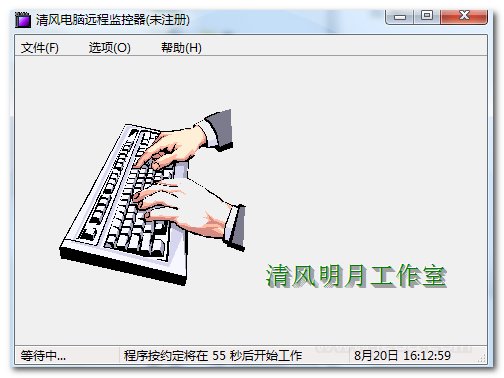
内容简介
1、记录图片本地保存,将截取到得图片按您指定的位置保存在您的电脑硬盘
2、将截取图片即时上传到您指定的邮箱,您不用回到您的电脑边,在异地任何一台联网的电脑上打开您的邮箱,就可以实时查看您监护的电脑上正在发生些什么,有人正在做些什么
3、可设置为开机自动在后台启动,在下次开机时,软件可在使用者毫无觉察的情况下在后台对电脑实施监控,做到彻底“隐身”,使其他使用者无法发现
4、清风电脑远程监控软件官方版可设置使用密码,使其他人无法打开本软件
5、可设置软件安装文件夹彻底“隐藏”,使电脑其他使用者在您的电脑上无法发现您安装了监控软件,只有在您按下特定的键盘激活键就会呼出程序主窗口
6、可设置程序工作时间、截图频率、截图区域、图片清晰度、指定图片保存文件夹等
7、软件在运行过程中对硬盘资源自动进行智能化维护,可灵活设置程序在每次工作前自动清除旧文件,并且在 工作过程中时时检测程序所在磁盘空间,如磁盘空间不足50M立即停止工作并给出相应提示
8、程序自带图片浏览窗口,该窗口具有图片查看和图片清理功能,使您对截取的图片更易于管理
清风电脑远程监控器使用教程
软件设置分为【程序运行设置】和【截图设置】两部分:
1、程序运行设置
①随机隐藏启动
勾选上此选项后,软件将会在每次开机时在使用者毫无觉查的情况下自动在后台隐身运行,若您想调出主程序窗口,可点击键盘激活键(未设置前默认为shift+ctrl+alt+F11)呼出
②启用密码保护
启用密码保护指对本软件使用者的身份验证,选择设置此项后,有如下两种情况:
a、启动软件时,软件将提示您输入密码,只有在输入了正确的密码后,才可以进入软件界面,若放弃密码输入,程序将退出。
b、软件已经启动在后台隐藏状态按下键盘窗口激活键(未设置前默认为shift+ctrl+alt+F11)软件不提示输入密码,直接进入软件界面。
③隐藏程序安装路径及文件夹
若选择此项,软件安装路径将被彻底隐藏。如:软件安装在C:\Program Files\监控软件家庭实用版,若勾选上此选项后,您在进入C:\Program Files后将看不到“监控软件家庭实用版”文件夹。为了软件的隐蔽性,建议勾选上此选项
④定时清理图文件片
该选项是智能化维护硬盘资源的有效措施之一,选择此项后,软件在每次启动后截图前会按设定要求清理旧的图片。建议选择此项,可自动维护硬盘资源
⑤文件实时上传至指定邮箱
选择此项后,软件会将所截取图片按设定要求即时上传至您指定的邮箱,使您无论身在何处,在任何一台连网的电脑上打开您的电子邮箱,就可以“实时”查看到图片内容,了解到您所监控的电脑上正在发生些什么,这就是本软件的“实时”功能
如果您业务繁忙经常外出,那么“实时”监控功能将为您提供极大的方便!
2、 截图设置
①图片截取间隔
视具体情况设置图片截取间隔时间,该值设置的越小,截取下来的图片所占用的磁盘空间将越大,但记录将更详细
②图片保存路径
设置截取图片的保存文件夹,默认为软件根目录下的data文件夹。点击右边的图标按钮,可以修改图片保存的路径,建议不做修改。
③程序工作时间约定
设置程序开始截图的时间,软件提供了两种设置方式
a、软件默认为程序运行一分钟后开始截图;
b、启用定时器截图:按设定时间定时截图(请调整您的电脑系统时间为24小时制)。
④程序截图方式选择
该选项为使用者提供了两种不同类型的截图方式:全屏幕、指定区域。全屏幕截图顾名思义就是执行了电脑屏幕的硬拷贝,指定区域截图是按照指定的矩形尺寸来截图。两种截图方式中,指定区域截图相对节约磁盘空间。
⑤图片清晰度设定
设定程序清晰程度的选项。节约型顾名思义是图片文件较小,但清晰度偏低,适合硬盘资源紧张的用户;清晰和高清晰形成的图片质量高,但图片文件较大,占硬盘资源较大。
∨ 展开

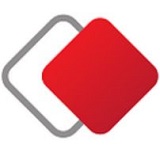 AnyDesk Pro中文版 7.1.6 汉化版
AnyDesk Pro中文版 7.1.6 汉化版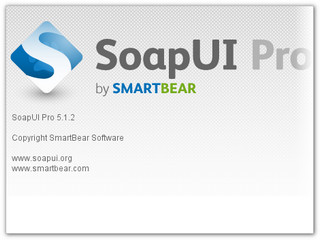 SoapUI Pro 32位专业版 5.4.0
SoapUI Pro 32位专业版 5.4.0 海康威视IVMS4200客户端 2.7.2.7
海康威视IVMS4200客户端 2.7.2.7 CMSclient电脑客户端 1.0.0.47
CMSclient电脑客户端 1.0.0.47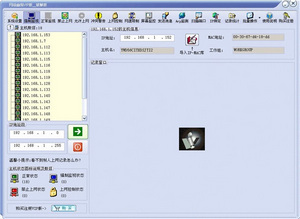 网络幽狗2018最新版 5.0
网络幽狗2018最新版 5.0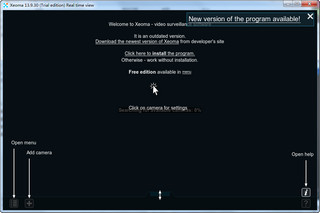 Xeoma 破解版 18.5.29 最新版
Xeoma 破解版 18.5.29 最新版 Monflo电脑版 1.5.2
Monflo电脑版 1.5.2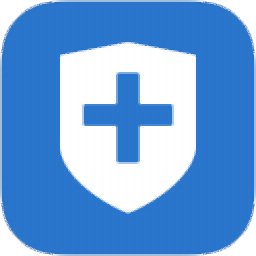






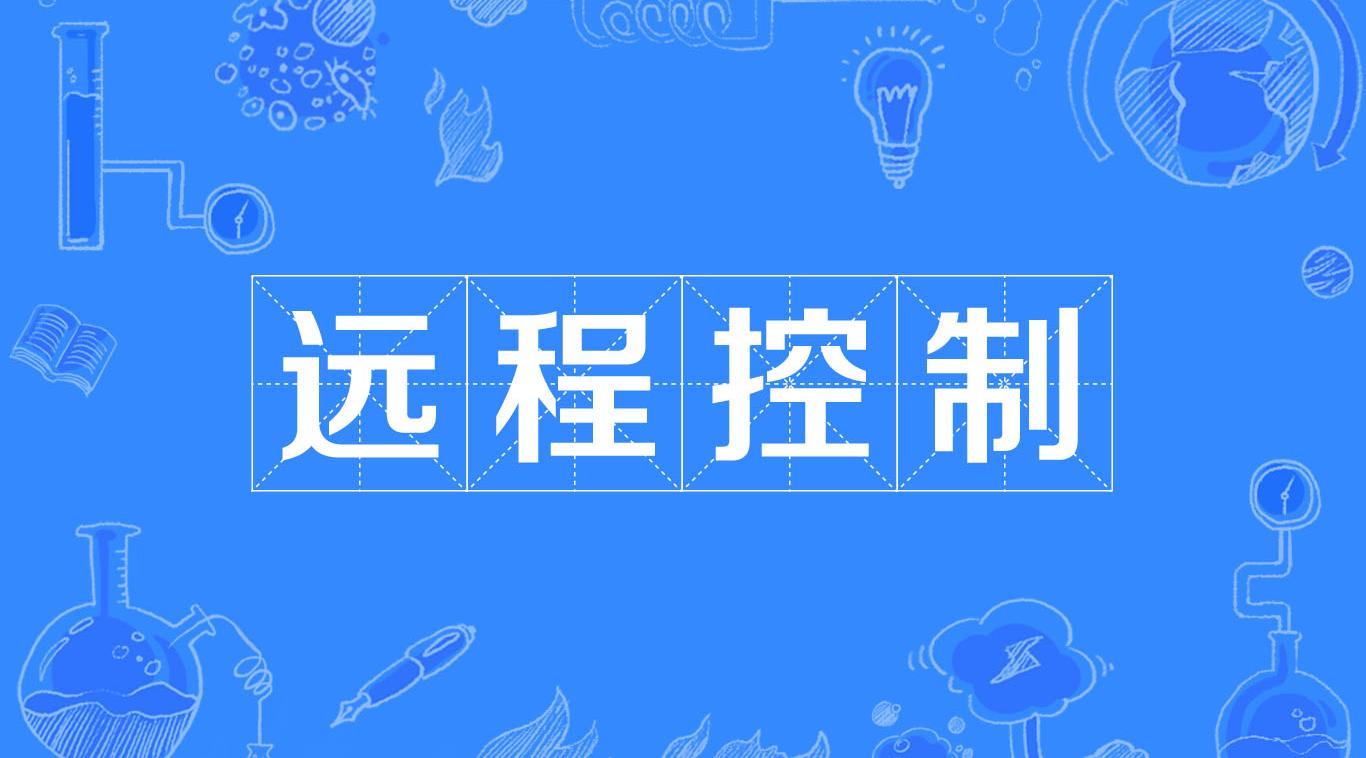 远程控制软件
远程控制软件

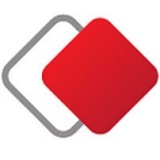

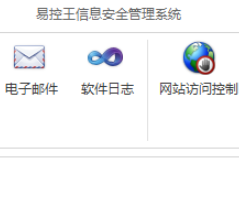
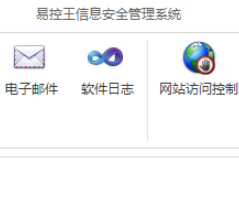


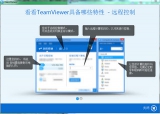
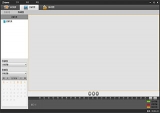 Zviewer远程监控软件
Zviewer远程监控软件 易通远程屏幕监控软件
易通远程屏幕监控软件 海康威视客户端4200
海康威视客户端4200 千里眼远程监控局域网版
千里眼远程监控局域网版 口语100家长远程监控器
口语100家长远程监控器 易视眼nvr视频监控客户端
易视眼nvr视频监控客户端 网络人远程控制软件企业版
网络人远程控制软件企业版 SQL Server监控工具SQL Monitor免费版
SQL Server监控工具SQL Monitor免费版 SoapUI Pro 64位破解 5.4.0.1 专业版
SoapUI Pro 64位破解 5.4.0.1 专业版 Total Control精简版 9.0.0 32/64位
Total Control精简版 9.0.0 32/64位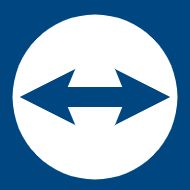 TeamViewer15许可证 15.35.5.0 免费版
TeamViewer15许可证 15.35.5.0 免费版 ToDesk远程协助软件 2020.0702.a
ToDesk远程协助软件 2020.0702.a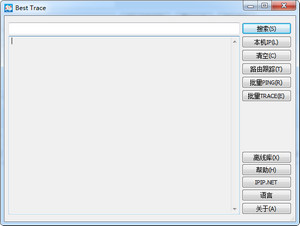 Best Trace 路由跟踪工具 3.7.3 单文件版
Best Trace 路由跟踪工具 3.7.3 单文件版 小蚁摄像机电脑版 1.0.0.2
小蚁摄像机电脑版 1.0.0.2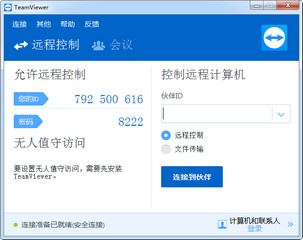 TeamViewer12注册激活版 12.0.83369 免费版
TeamViewer12注册激活版 12.0.83369 免费版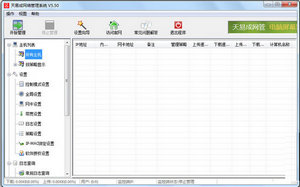 天易成网络管理系统 破解版 5.41 中文版
天易成网络管理系统 破解版 5.41 中文版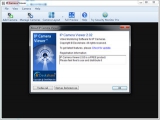 IP Camera Viewer 网络摄像机监控 4.0.2
IP Camera Viewer 网络摄像机监控 4.0.2